Outlook 2016 を起動します。
初回起動時には「Outlook へようこそ」の画面が表示されます。
初回起動時には「Outlook へようこそ」の画面が表示されます。
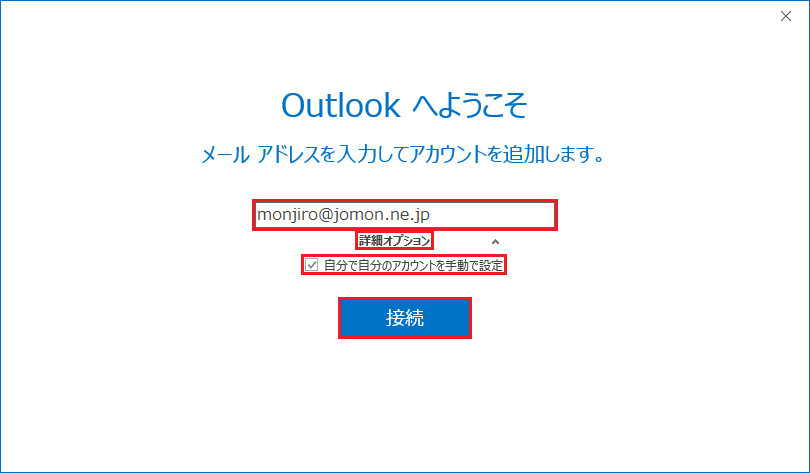
| メールアドレス | アカウント情報に記載しているメールアドレス |
| ※ | 「Outlook」の画面が表示された場合は、こちらをご参照ください。 |
[POP]を選択します。
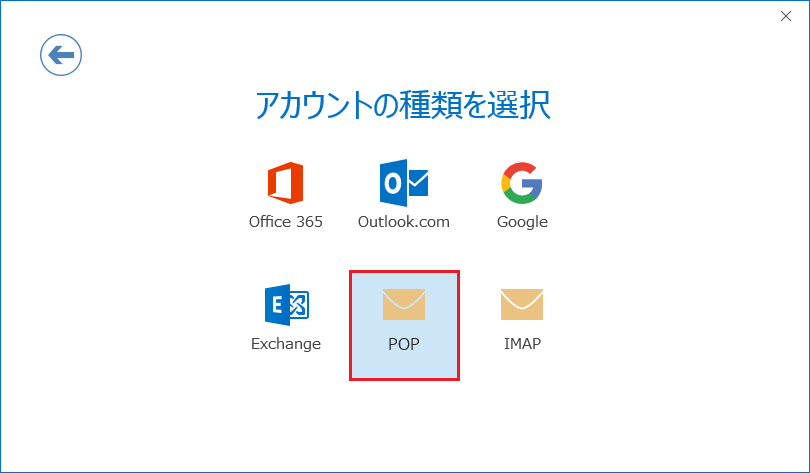
項目を設定後、[次へ]をクリックします。
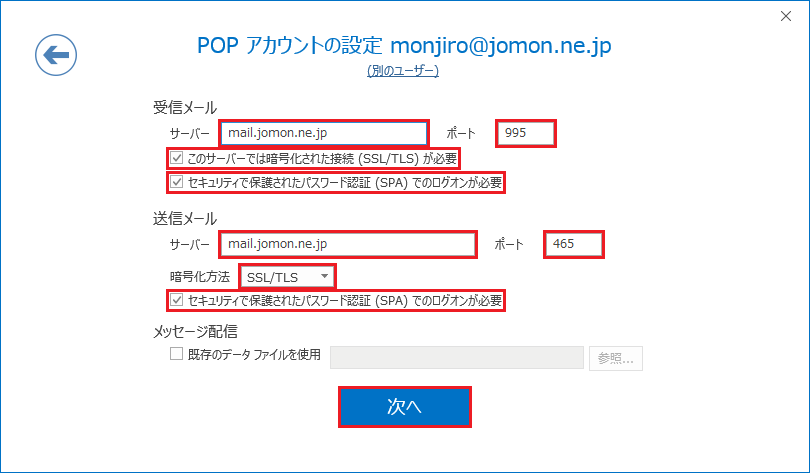
| 受信メール | |
| サーバー | mail.jomon.ne.jp |
| ポート番号 | 995 |
| このサーバでは暗号化された接続(SSL/TLS)が必要 | チェックする |
| セキュリティで保護されたパスワード認証(SPA)でのログオンが必要 | チェックする |
| 送信メール | |
| サーバー | mail.jomon.ne.jp |
| ポート番号 | 465 |
| 暗号化方法 |
SSL/TLS |
| セキュリティで保護されたパスワード認証(SPA)でのログオンが必要 |
チェックする |
何も入力せず、空欄のまま[接続]をクリックします。
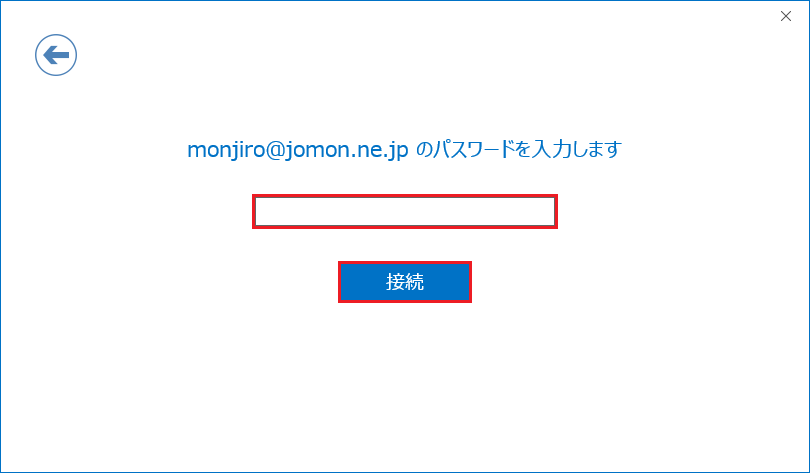
項目を設定後、[OK]をクリックします。
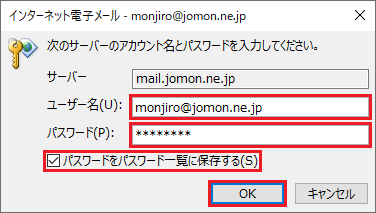
| ユーザー名 | アカウント情報に記載しているメールアドレス |
| パスワード | アカウント情報に記載しているメールアドレスのパスワード |
OKをクリックします。
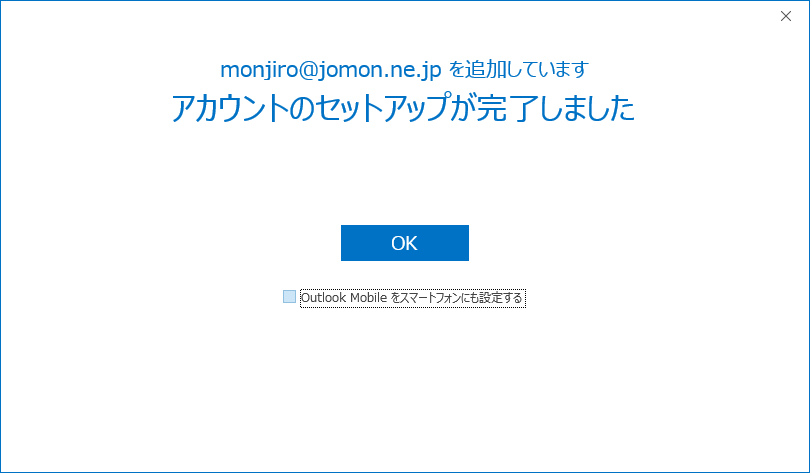
Outlook起動後、画面左上の[ファイル]をクリックします。
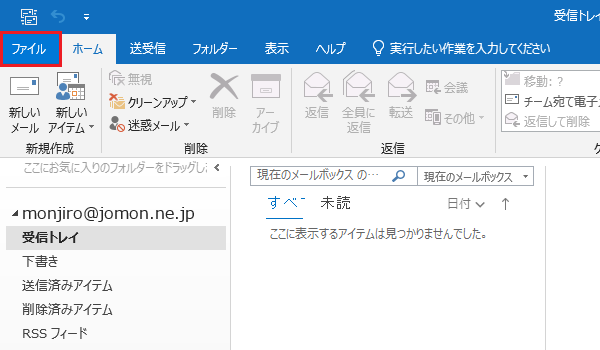
[アカウント設定]をクリック後、項目の中から[アカウント設定(A)…]を選択します。
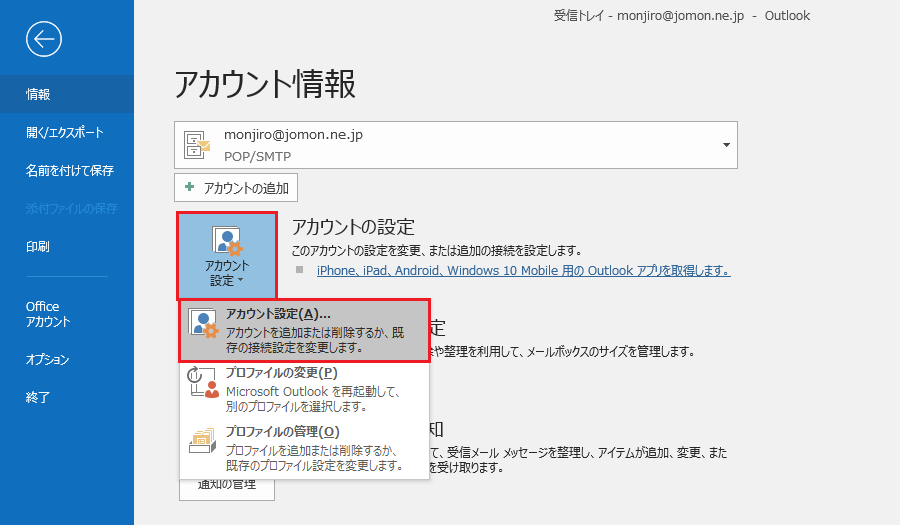
設定したメールアドレスを選択し、[変更(A)…]をクリックします。
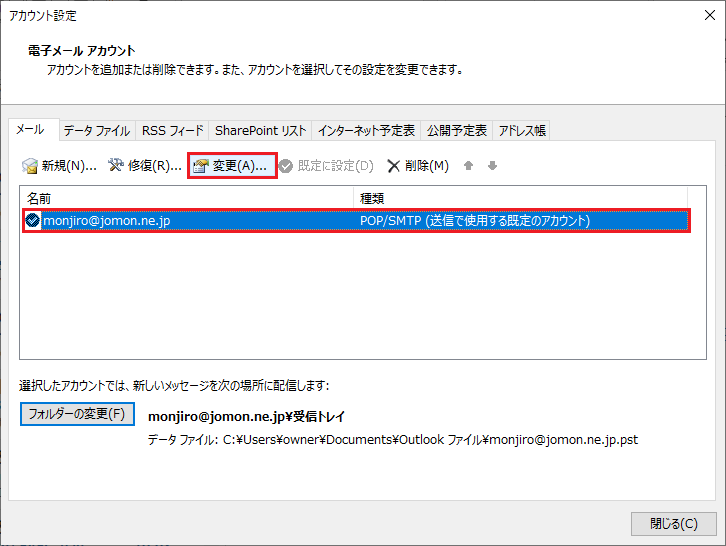
画面右下の[詳細設定(M)…]をクリックします。
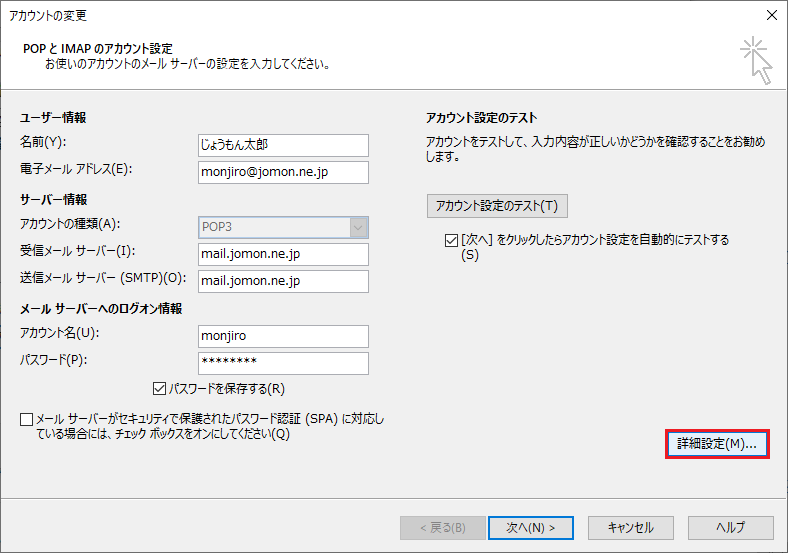
[送信サーバ]タブを選択後、[送信サーバー(SMTP)は認証が必要]にチェックをつけ、[受信メールサーバーと同じ設定を使用する]を選択します。
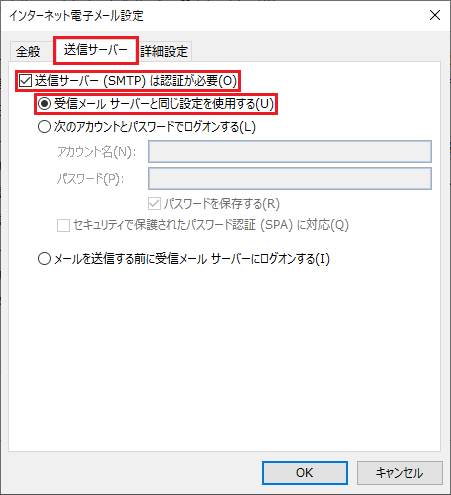
[詳細設定]タブを選択後、メールのコピーを残す設定を確認します。
設定後、[OK]をクリックします。
設定後、[OK]をクリックします。
・1台でご利用する場合
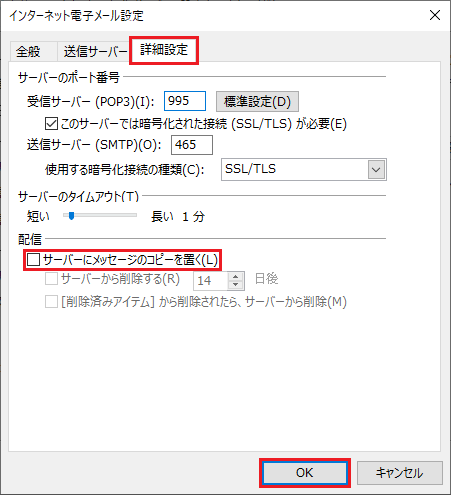
・複数台でご利用する場合
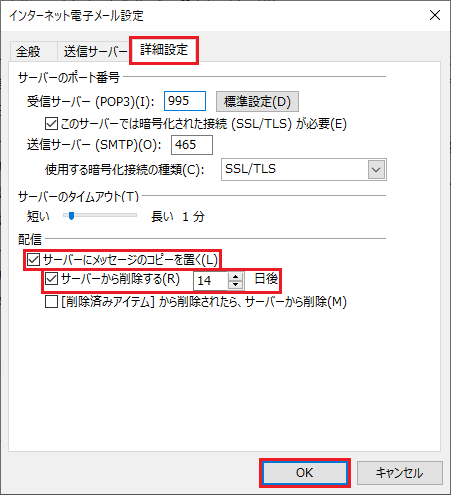
[[次へ]をクリックしたらアカウント設定を自動的にテストする]のチェックを外し、[次へ]をクリックします。
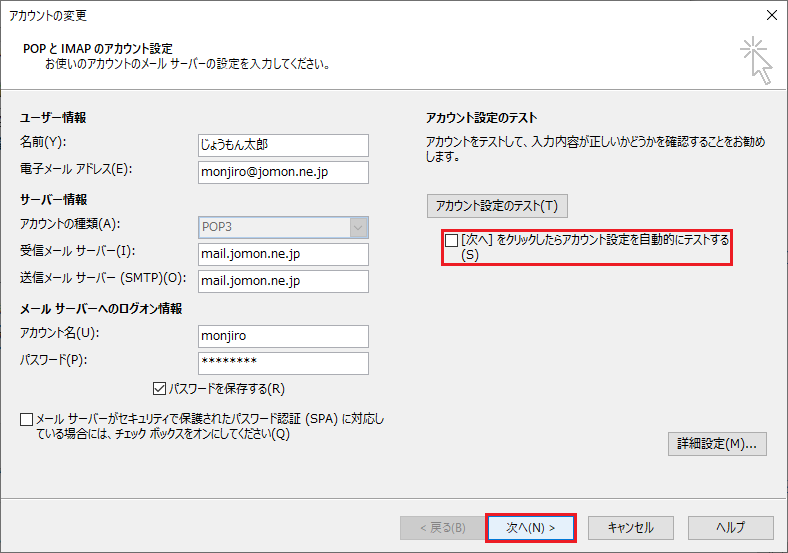
[完了]をクリックします。
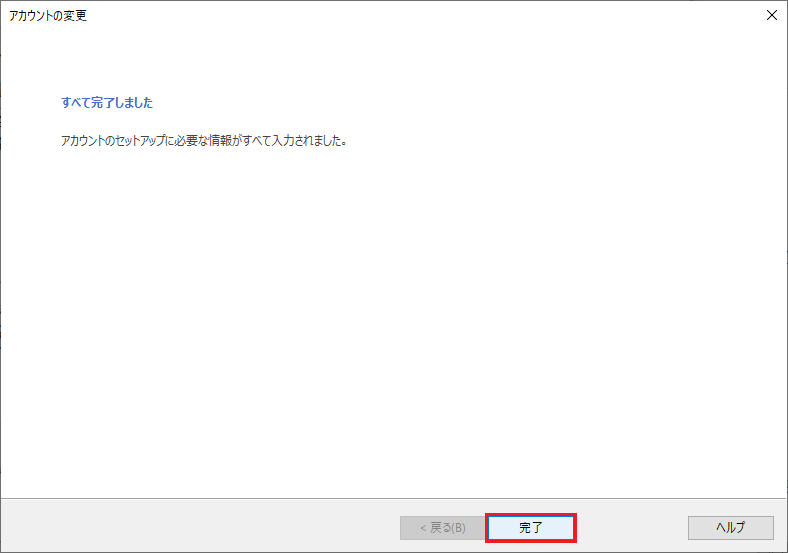
以上で設定は完了です。
※上記の設定が行えない場合はこちらの設定方法をお試しください。


